Windows 11-Update KB5043145 verursacht BSOD, stört Maus, Tastatur, WSL 2 und WLAN-Probleme
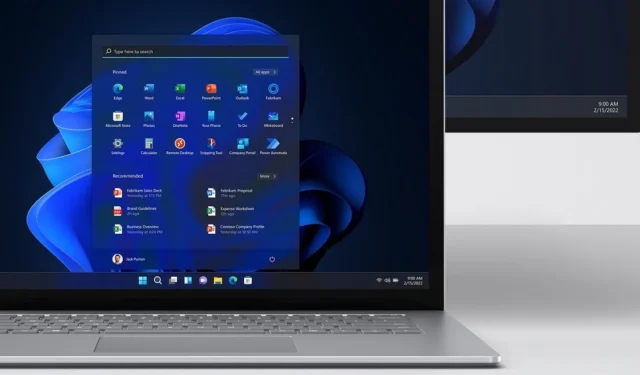
Wichtig: Vermeiden Sie die Installation von Windows 11 KB5043145 . Das optionale Update vom September 2024 verursacht erhebliche Probleme. Berichten zufolge können einige Benutzer nach der Installation nicht mehr auf den Desktop booten. Viele haben sich an Windows Latest gewandt, um zu melden, dass sie einen „Blue Screen of Death“ (BSOD) und sogar einen „Green Screen of Death“ (GSOD) erlebt haben, und Microsoft hat diese Probleme bestätigt.
KB5043145 wird als optionales Update eingestuft, was bedeutet, dass es nicht automatisch heruntergeladen werden sollte. Einige Benutzer haben jedoch berichtet, dass es sich selbst installiert hat. Unabhängig davon erweist sich dieses Update als problematisch, insbesondere da es sowohl zu BSOD- als auch zu GSOD-Fehlern führen kann.
BSOD- und GSOD-Probleme nach der Installation von KB5043145
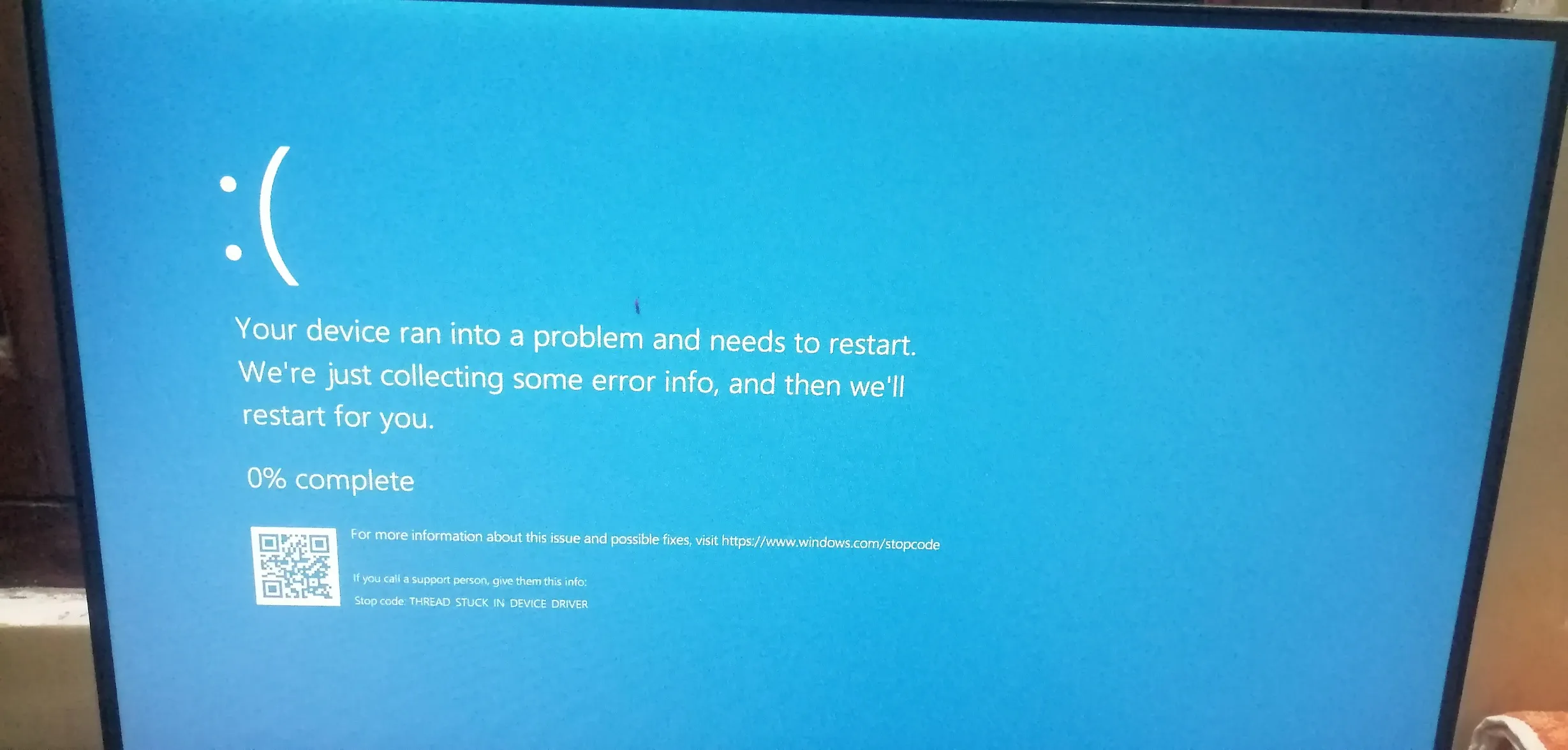
Nach der Anwendung des Updates geraten manche Benutzer möglicherweise in eine Boot-Schleife oder können ihre Geräte überhaupt nicht mehr starten. In solchen Fällen wechselt das Gerät möglicherweise automatisch in den Wiederherstellungsmodus (erweiterter Startbildschirm), um das problematische Update zu beheben oder rückgängig zu machen.
Dieses Problem betrifft in erster Linie die Laptops Asus TUF A15 (2022) und ROG Strix G17 (2024), Microsoft weist jedoch darauf hin, dass das Problem auch über diese bestimmten Modelle hinausgehen könnte.
Laut Microsoft-Support sind sie sich der Probleme bewusst, die dazu führen, dass einige Geräte aufgrund von BSOD oder GSOD nicht mehr reagieren, obwohl sie keine spezifischen Informationen zu den betroffenen Geräten haben. Wenn Ihr Computer betroffen ist, wird er wahrscheinlich nach mehrmaligem Auftreten von BSOD/GSOD mit dem Bildschirm „Automatische Reparatur“ booten.
„Microsoft untersucht die Berichte“, teilte uns ein Vertreter mit. „Wir prüfen das Feedback der Benutzer.“
Sind diese Probleme auf bestimmte Asus-Modelle beschränkt? Ein Benutzer kommentierte im Feedback Hub: „Das neueste Update KB5043145 ließ meinen Computer beim Booten auf meinem Laptop einfrieren. Ich ging ins BIOS, um auf die Boot-Optionen zuzugreifen, wo Windows eine automatische Reparatur ausführte und das Update rückgängig machte. Ich habe überlegt, die Updates für eine Woche auszusetzen, da ich mit der Stabilität von Windows unzufrieden bin und vielleicht wieder zu Fedora zurückwechseln werde.“
Lesen Sie hier mehr.
Ein anderer Windows-Benutzer teilte seine Erfahrungen: „Nach der Installation von KB5043145 bleibt mein Laptop 20 Minuten lang auf dem Bildschirm mit dem Herstellerlogo hängen. Ich muss ihn zwangsweise herunterfahren, und dann startet Windows den Wiederherstellungsprozess, der erfolgreich ist, aber das Update bleibt deinstalliert. Mein System ist mit allen Treibern vollständig aktualisiert (23H2, 22631.4169).“
Sehen Sie sich ihr Feedback an.
Dieser kritische Fehler betrifft sowohl Windows 11 Version 23H2 als auch Version 22H2.
Fehlfunktionen von Maus und Tastatur nach dem September-Update
Viele Windows 11-Benutzer haben berichtet, dass sie nach der Installation von KB5043145 ihre Maus und Tastatur nicht mehr verwenden können. Während das Update weder die Maus noch die Tastatur beschädigt, stört es die Funktionalität der USB-Anschlüsse.
Zahlreiche Leser von Windows Latest haben auf dieses Problem hingewiesen und Microsoft hat bestätigt, dass die Angelegenheit untersucht wird.
Benutzer von Intel NUC-Modellen, insbesondere solchen mit N6005- und N5105-CPUs, berichteten, dass ihre USB-Anschlüsse unmittelbar nach dem Windows 11-Update nicht mehr funktionierten. Dieses Problem ist jedoch nicht auf Intel-Hardware beschränkt, da einige Asus TUF- und ROG-Laptops ähnliche Fehlfunktionen der USB-Anschlüsse aufweisen.
Ein Benutzer bemerkte: „Das Windows 11 September 23H2-Update KB5043145 führte dazu, dass meine Tastatur und Maus nach dem Neustart meines Laptops nicht mehr funktionierten. Ich musste das Update aus dem Wiederherstellungsmodus deinstallieren, was schwierig war, da meine Tastatur nicht funktionierte. Durch Trennen der Stromversorgung und Zugriff auf das BIOS konnte ich F8 drücken und auf die Wiederherstellung zugreifen.“
Wenn dieses Problem bei Ihnen auftritt, müssen Sie als Workaround möglicherweise das Update manuell deinstallieren und Ihren Computer neu starten.
WSL2 kann nicht gestartet werden
Nach dem Upgrade auf Windows 11 Version 23H2 für x64-basierte Systeme (KB5043145) haben Benutzer mit AMD-Systemen gemeldet, dass sich WSL2 nicht öffnen lässt. Wenn Sie betroffen sind, tritt möglicherweise der folgende Fehler auf:
- Fehlercode: wsl/service/createinstance/createvm/hcs_e_connection_timeout
Microsoft ist sich des WSL 2-Verbindungstimeoutproblems bewusst und sucht aktiv nach einer Lösung.
Wenn Sie betroffen sind, suchen Sie im Microsoft Store nach einem neuen WSL-Update, das das Problem möglicherweise behebt.
Probleme mit der Wi-Fi-Konnektivität
Die Herausforderungen, die sich aus Windows 11 KB5043145 ergeben, gehen über WSL-Fehler hinaus; viele Benutzer haben berichtet, dass ihre Wi-Fi-Verbindungsoptionen nach dem Update verschwinden.
„Nach dem Update verliert mein Lenovo-Laptop alle Wi-Fi-Konnektivitätsoptionen im Einstellungsmenü“, erklärte ein Benutzer.
Bedauerlicherweise hat Microsoft die Berichte über verschwundene WLAN-Einstellungen nach dem Update noch nicht bestätigt.
Weitere Probleme
Ein weiteres, wenn auch weniger schwerwiegendes Problem, das von Benutzern festgestellt wurde, ist die Rücksetzung ihrer Kontextmenüs bei Rechtsklicks auf den Windows 10-Stil.
Ein Benutzer fragte: „Mein Kontextmenü wurde auf den Windows 10-Stil zurückgesetzt und gefällt mir nicht. Wie kann ich das Kontextmenü von Windows 11 wiederherstellen?“
Darüber hinaus hatten viele Benutzer Probleme mit der korrekten Installation des Updates und erhielten häufig Fehlercodes wie 0x800f0845 oder 0x80246019.
So deinstallieren Sie das Update manuell
- Wie bereits erwähnt, sollten Sie im Idealfall automatisch in den Wiederherstellungsmodus booten. Wenn dies nicht erfolgreich ist, starten Sie Ihr Gerät neu und drücken Sie während des Startvorgangs wiederholt F11.
- Wählen Sie „Problembehandlung“ aus dem Menü.
- Wählen Sie „Erweiterte Optionen“ im Menü „Problembehandlung“.
- Wählen Sie in den erweiterten Optionen „Updates deinstallieren“.
- Wählen Sie „Neuestes Qualitätsupdate deinstallieren“ (das sollte das Update KB5043145 sein).
- Starten Sie Ihr Gerät neu.
Alternativ können Sie auch die Eingabeaufforderung verwenden:
- Greifen Sie auf das Wiederherstellungsmenü zu und klicken Sie dann unter „Problembehandlung“ auf „Eingabeaufforderung“.
- Geben Sie den folgenden Befehl ein, um das Update zu deinstallieren:
wusa /uninstall /kb:5043145
Starten Sie Ihr Gerät nach Abschluss neu und es sollte normal funktionieren.
Sind bei Ihnen nach der Installation des Windows 11-September-Updates Probleme aufgetreten? Teilen Sie Ihre Erfahrungen in den Kommentaren unten.



Schreibe einen Kommentar